- 软件大小:3.00M
- 软件语言:中文
- 软件类型:汉化软件
- 软件类别:免费软件 / 编程工具
- 更新时间:2020-06-10 15:17
- 运行环境:WinAll, WinXP
- 软件等级:

- 软件厂商:
- 官方网站:http://www.downcc.com/

20.79M/中文/2.5
355KB/中文/10.0
7.45M/中文/10.0
595KB/中文/10.0
580KB/中文/10.0
reshacker中文版64/32位免安装就是一个exe软件界面修改工具,大家平时找的exe图标修改器也可以用它来实现。同时,reshacker也是一个反编译工具,可以用来自定义可执行程序的字体、排序等,编程可能会有的到。
reshacker非常强大的资源查看器,编译和反编译工具!主要用于可执行程序的资源编辑器,查看、编译、反编译等。这款小巧的资源编译器和反编译器、资源替换修改工具简单实用,可以打开任意类型的 Windows 可执行文件 (*.exe、*.dll、*.scr、*.mui 等等),可以添加、修改、或删除这些文件内的资源,可以创建和编译资源脚本文件 (*.rc),也可以编辑资源文件 (*.res)。
1.提取 (保存) 资源到文件 (*.res) 格式,作为二进制,或作为反编过的译资源脚本或图像。图标,位图,指针,菜单,对话,字符串表,消息表,加速器,Borland 窗体和版本信息资源都可以被完整地反编译为他们各自的格式,不论是作为图像或 *.rc 文本文件。
2.查看Win32可执行和相关文件的资源 (*.exe, *.dll, *.cpl, *.ocx),在已编译和反编译的格式下都可以。
3.添加新的资源到可执行文件。允许一个程序支持多种语言,或者添加一个自定义图标或位图 (公司的标识等) 到程序的对话中。
4.修改(替换)可执行文件的资源。图像资源 (图标,指针和位图) 可以被相应的图像文件 (*.ico, *.cur, *.bmp),*.res文件,甚至另一个 *.exe 文件所替换。对话,菜单,字符串表,加速器和消息表资源脚本 (以及 Borland 窗体) 可以通过使用内部资源脚本编辑器被编辑和重新编译。资源也可以被一个 *.res 文件所替换,只要替换的资源与它是同一类型并且有相同的名称。
5.删除资源。大多数编译器添加了应用程序永远不会用到的资源到应用程序中。删除这些不使用的资源可以减小一个应用程序的大。
修改exe图标:
1.运行reshacker软件,点击菜单栏上的文件(f),选择第一项打开(o)然后就显示,选择你要编辑的dll文件。
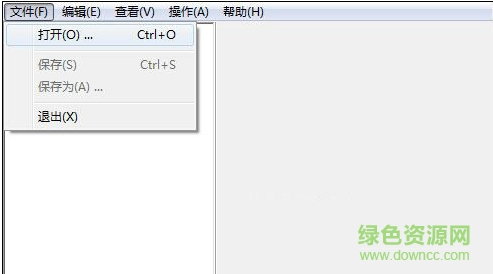
2.选中你要编辑的dll文件,然后点击打开(o)。
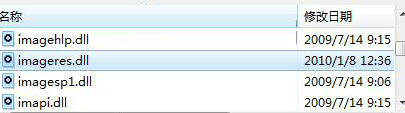
3.点击对应"图标组"的那个小小的"+"符号,就会拉开子目录,里面有几个图标就会显示几个文件夹。
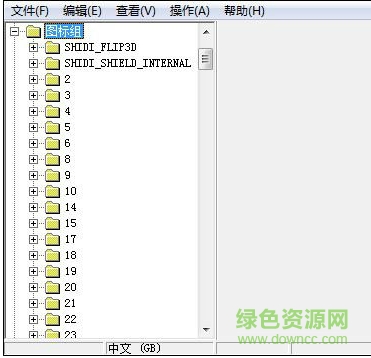
4.接着点击对应文件夹“3”的那个小"+"符号拉开,选中"1033"后右边的预览框就会显示出图标的样式。(注意:此时会弹出一个错误的提示框,我们确定掉即可。后面才解释)
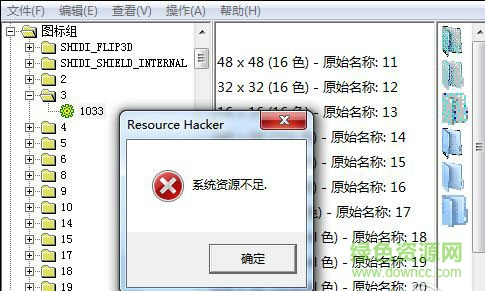
5.点击(上数第4个选项)"替换资源...",选择你要替换的图标(ico文件),点击左上角的"打开新图标文件(0)..."。
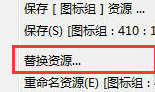
6.选择图标文件,找到你要替换的图标文件后(ico)选中,点击对话框右下角的"打开(0)"。
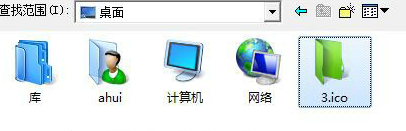
7.接着点击右下角的"替换(r)"
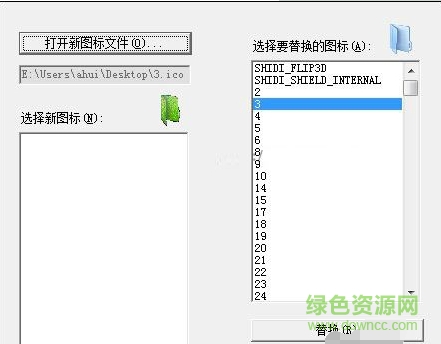
8.没错,错误提示框又弹出来了。老规矩,确定即可。
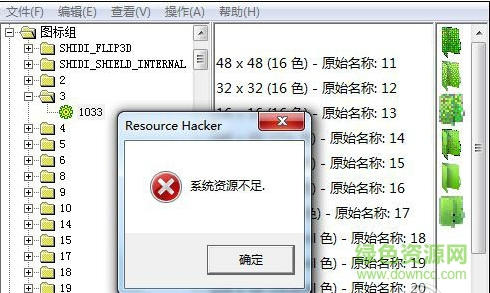
9.“3”号图标我们替换好了,下一步就是保存文件了。点击reshacker菜单栏上的"文件(f)"选择"保存为(a)..."。
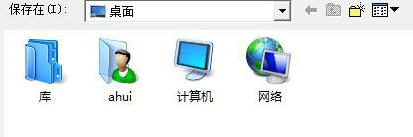
替换avi:
1.启动reshacker并打开你所要编辑的文件,在此过程中使用srchadmin.dll文件示范。
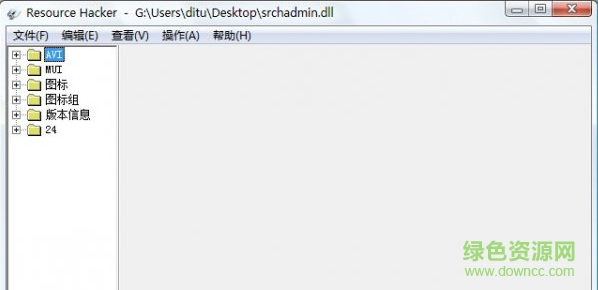
2.选择左边资源树的avi(文件夹)点击拉开,再次点击拉开1301(文件夹)直到看到目标编号为1033avi并选中。
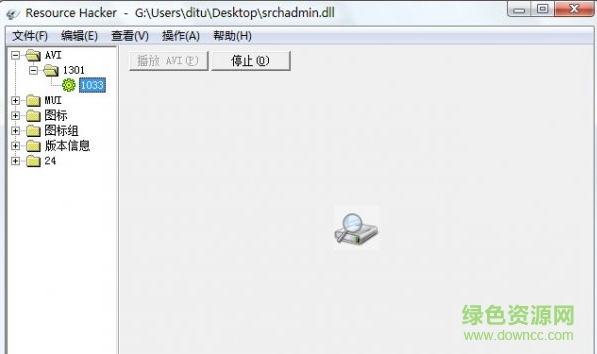
3.此时你会看到游览窗口显示1033的avi动画,确定你选中了资源树中的1301-1033。
4.右键资源树的1033,(附加:此时选择保存(s)[avi:1301:1033.....]即可提取并保存1301avi动画)选择替换资源....,出现对话框,点击打开新资源文件(o)...,现在请你找出已经准备好的avi文件并选中打开。
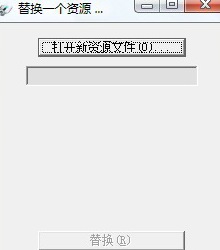
5.此时在刚才替换一个资源...的对话框中,出现了3个选项。第一项(资源类型)填写:avi,第二项(资源名称)填写:1301,第三项(资源语言)填写:1033,然后点击替换。
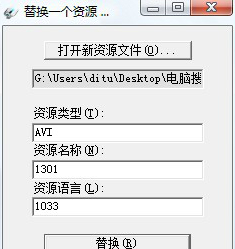
6.此时你将看到替换好的avi效果,接着文件—另存为,保存好修改后的文件完成。
新版本reshacker可能作者考虑到修改原件的安全问题,如果你修改了一个资后直接退出程序,软件没有任何提示而是直接退出,这样就导致你刚才的修改丢失。若要保存你的修改,必须重新点击上下文菜单中的“编译对话框”,或在左侧的树视图中任意点击一个条目就能提示你是否编译并保存。
1.插入横线:
CONTROL "", -1, STATIC, SS_etcHEDHORZ | WS_CHILD | WS_VISIBLE, 0, 217, 349, 1
2.插入BMP:
CONTROL 102, 109, STATIC, SS_BITMAP | WS_CHILD | WS_VISIBLE, 75, 9, 264, 151
(其中102为BMP图片在“位图”的ID)
3.插入AVI:
CONTROL "#117", 0, "Sysanimate32", ACS_CENTER | ACS_AUTOPLAY | WS_CHILD | WS_VISIBLE, 0, 0, 213, 154
(其中117为AVI资源的ID)
4.插入图标(32X32):
CONTROL 15, -1, STATIC, SS_ICON | WS_CHILD | WS_VISIBLE, 7, 7, 20, 20
(其中15为ICO的ID)
5.插入图标(最大):
与上面的添加方法一样,只是需要用eXeScope为其增加“实际大小图象”属性即可。这样就会显示对图标中最大的图标(有一点例外:该图标的ID必须在前)。
6.插入框体:
CONTROL "winrar 寒夜孤星版", -1, BUTTON, BS_GROUPBOX | WS_CHILD | WS_VISIBLE, 4, 50, 175, 134
7.插入文字:
CONTROL "winrar 寒夜孤星版", -1, STATIC, SS_LEFT | WS_CHILD | WS_VISIBLE | WS_GROUP, 224, 5, 126, 50
8.插入文字,文字可复制,窗口为白色:
CONTROL "WinRAR 寒夜孤星版", -1, EDIT, ES_LEFT | ES_AUTOHSCROLL | WS_CHILD | WS_VISIBLE | WS_BORDER | WS_TABSTOP, 43, 92, 130, 14
9.插入文字,文字可复制,窗口为透明:
CONTROL "WinRAR 寒夜孤星版", -1, EDIT, ES_LEFT | ES_AUTOHSCROLL | ES_READONLY | WS_CHILD | WS_VISIBLE | WS_TABSTOP, 221, 85, 161, 8
10.在插入文字串中,使用“ \n ”来换行。
以上所说的AVI、WAV、BMP等资源,必须未压缩,或者使用行程压缩 ,其他的压缩方式都将使资源无法使用!
顺便说一下:ResHacker 文件下的 Dialogs.txt 与其他文本不同,他为 ResHacker 提供控件解释。如果将其删除,会导致 ResHacker 无法直接添加修改控件!
②菜单:
APPMENU MENU
LANGUAGE LANG_CHINESE, 0x2
{
POPUP "文件(&F)"
{
MENUITEM "新建(&N)", 1000
MENUITEM "打开(&O)...", 12
MENUITEM "保存(&S)", 13
MENUITEM "另存为(&A)...", 14
MENUITEM "还原(&R)...", 15
MENUITEM "属性(&P)", 100
MENUITEM SEPARATOR
MENUITEM "退出(&X)", 16
}
}
以上是一个最简单的菜单示例,其中,
APPMENU为菜单的ID。
LANGUAGE LANG_CHINESE为该菜单的语言属性—2052即简体中文。
POPUP "文件(&F)",POPUP定义了一个名为文件的按钮,(&F)为快捷键。其英文语言下为POPUP "&File"。
{}成对使用。
MENUITEM 用来定义下拉的菜单内容,后面的数字为其ID。
MENUITEM SEPARATOR用来在菜单中添加一个分割线。
1.为什么用ResHacker无法成功修改windows启动界面?
因为系统的ntoskrnl是受到系统保护的,如果hash值有变动会采用原来的启动界面。你试一试下一个替换启动界面的软件,然后加载你修改后的启动界面试一试?或者启动的时候按F8进入安全模式替换也可以,不过必须绕过系统文件保护。
2.为什么ResHacker使用过程中一直弹出错误窗口?
该错误提示可能是由于图标ico文件了面包含了压缩的256px图标信息导致的,要是替换不包含压缩256px的图标就不会出现这类提示。还好该提示不影响结果,修改好后文件还是成功的。
v5.1.7更新内容:
修正了: 显示多字节字符时编辑器字体不正确
修正了: 编译器不当的含糊处理 "\x00" 转义字符。
例如, 原来 "\xA9copyright" 编译为 \xA9C + "opyright"。
现在 "\x00" 格式是用于字节字符和 "\u0000" 的多字节字符。
修正了: 错误处理 #define 指令
修正了: 对话框资源中状态栏对齐方式的错误处理
修正了: 在编辑和二进制视图之间交换时行号断开
修正了: 相对路径名被破坏
修正了: 分析某些 #include 文件时出错报告不正确
修正了: 使用命令行脚本提取有错误的问题
添加了: 对多行注释 /*... */ 的支持
更新了: 现在可以打开和保存非资源类型文件
添加了: 上下文帮助扩展并添加了内部链接
请描述您所遇到的错误,我们将尽快予以修正,谢谢!
*必填项,请输入内容